WhatsApp ti permette di editare le immagini o le foto che scatti prima di mandarle a un amico. Vediamo dove si trovano le funzioni di editing e cosa puoi fare con gli strumenti a disposizione.
Hai fatto un selfie e vuoi mandarlo al tuo ragazzo, ma quel passante dietro di te a destra, che è venuto nella foto, proprio non c’entra niente. Come fare? Prima succedeva che o scattavi di nuovo la foto, oppure dovevi uscire da WhatsApp, modificare l’immagine con un’altra app e poi rientrare nell’applicazione di messaggistica per inviarla.
Adesso no. WhatsApp ha introdotto la possibilità di ritagliare, ruotare e aggiungere testo alle immagini, direttamente dall’app appena prima di mandare la foto. Ecco come fare.
1. Apri la chat e allega
Per prima cosa apri la chat con la persona o il gruppo di WhatsApp al quale vuoi mandare l’immagine e premi sul simbolo della graffetta.
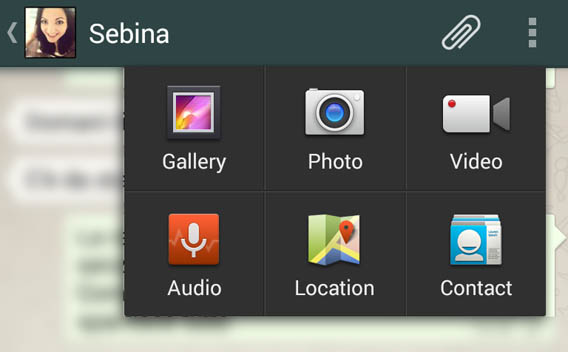
2. Scegli se scattare o inviare direttamente una foto
Dal menu che si apre scegli se scattare una nuova foto o se inviare un’immagine della galleria. In entrambi i casi potrai editare l’immagine.
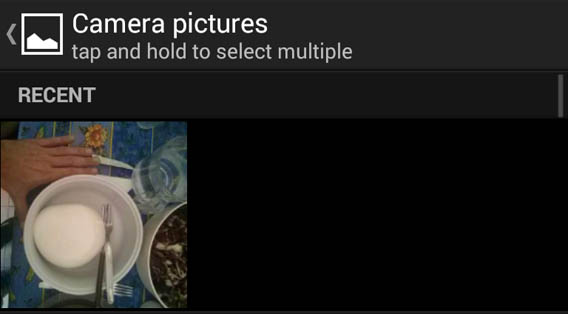
3. Ritaglia, ruota o aggiungi testo
Nella schermata successiva puoi scegliere cosa fare, se ritagliare, ruotare o aggiungere del testo. Premendo sull’icona in alto a destra, ruoti l’immagine verso destra.
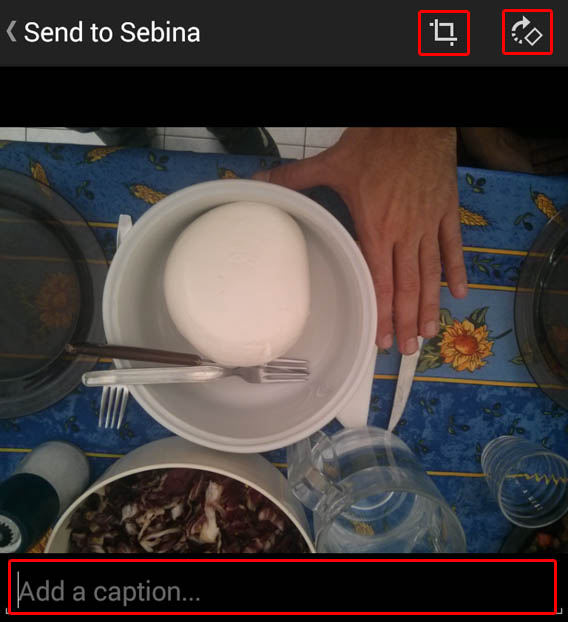
Per tagliare una porzione di foto devi premere sull’icona del quadrato (la seconda in alto partendo da destra). Per scegliere quanto dell’immagine vuoi ritagliare, puoi allargare il riquadro o rimpicciolirlo usando il pollice e l’indice contemporaneamente sullo schermo. Per selezionare quale parte, basta spostare il riquadro con il dito. Quando hai fatto, premi su OK.

Se invece premi sullo spazio in basso, potrai aggiungere del testo all’immagine. Questo apparirà insieme alla foto quando la manderai via WhatsApp. Basta digitarlo e poi premere sul tasto Invio della tastiera del tuo cellulare.
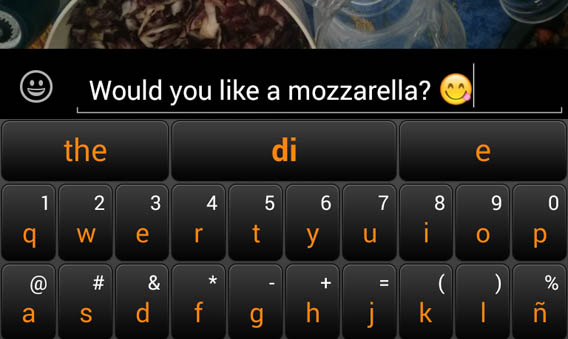
4. Invia la foto modificata
Quando hai fatto, premi su Send per inviare la foto al contatto o al gruppo. L’immagine apparirà così nella chat. Ecco la foto che ho ruotato, tagliato e a cui ho aggiunto del testo sovrapposto.
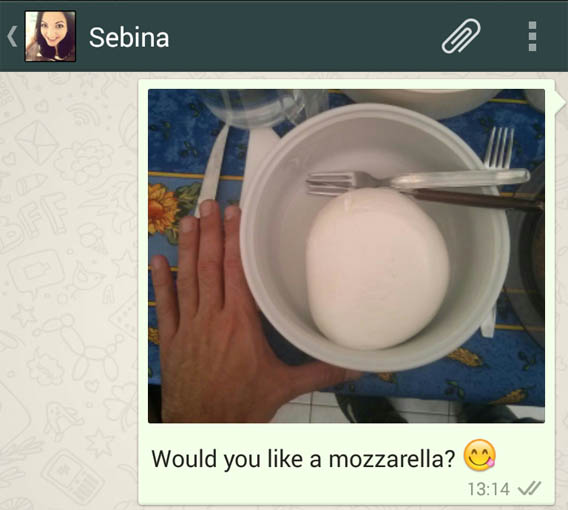 WhatsApp sempre più completo
WhatsApp sempre più completo
Piano piano WhatsApp sta aggiungendo sempre più funzioni. Prima i messaggi vocali, poi la possibilità di cambiare numero, la funzione per nascondere le visite e infine quella per editare le immagini. Quale sarà la prossima, filtri in stile Instagram?
Se vuoi saperne di più sulla più popolare applicazione di chat, leggi la nostra guida a WhatsApp

